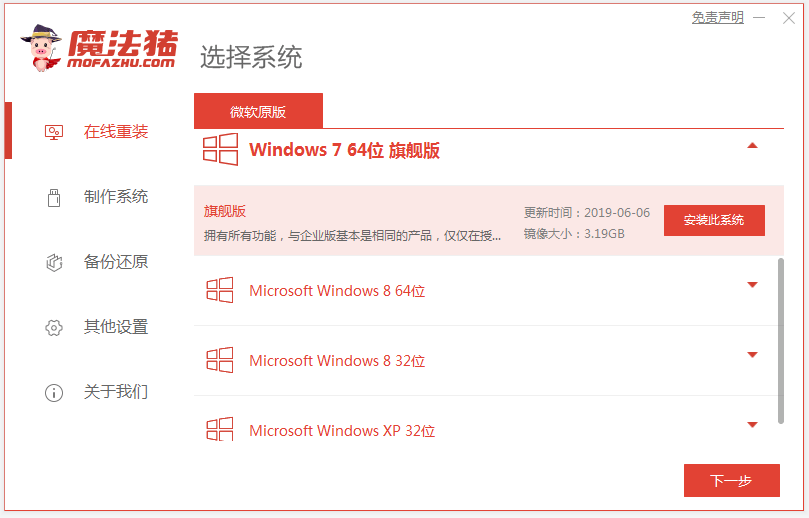
有小伙伴不习惯用自己的电脑预装的win10系统,想要重装win7,但是自己之前没有接触过电脑重装,不知道如何安装win7系统。其实电脑重装的方法很多,最简单的就是在线一键重装win7系统方式了。下面小编就教下大家win7旗舰版一键装机系统教程。
具体步骤如下:
1、首先关闭电脑上的杀毒软件,然后下载安装魔法猪一键重装系统软件并打开,选择win7系统进行安装。(注意安装之前,备份好c盘重要资料)
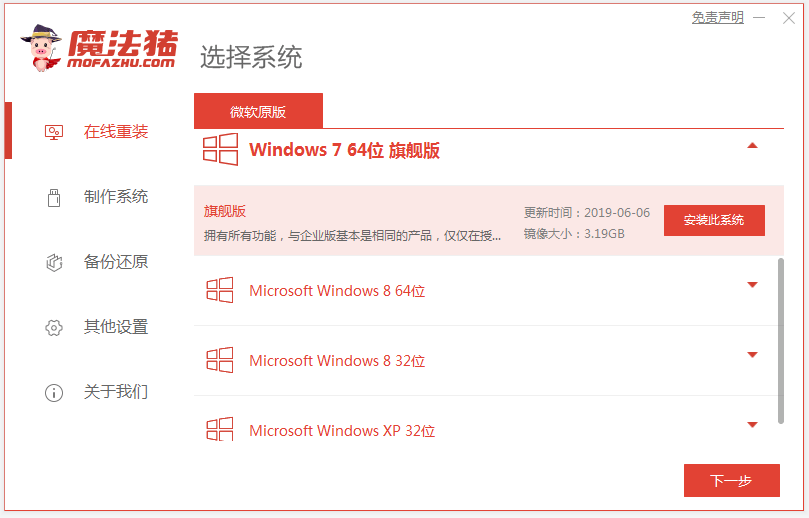
2、软件开始自动下载系统文件。
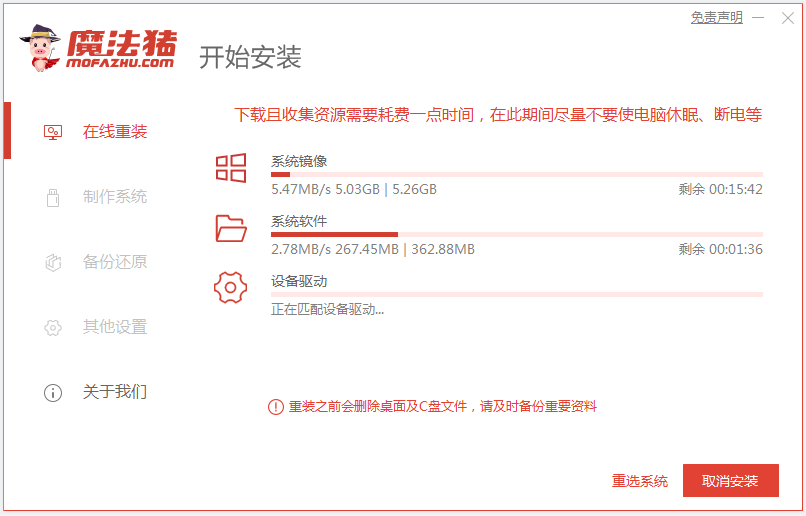
3、部署环境完成后重启电脑。
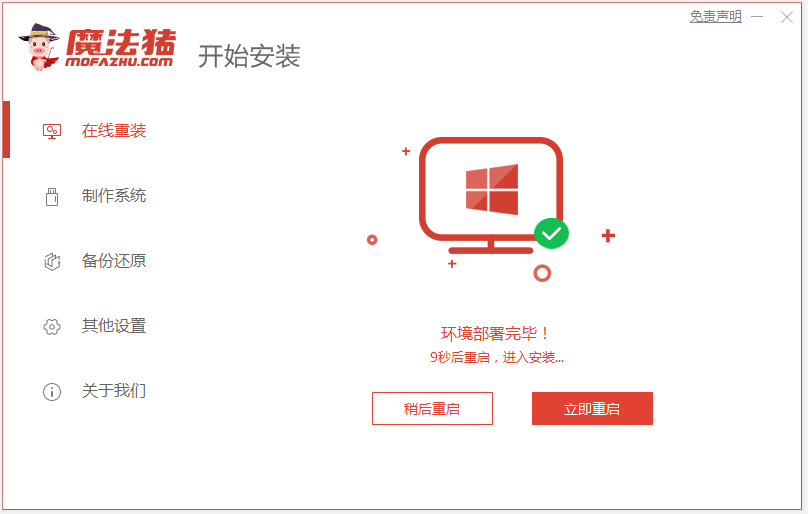
4、在这个界面选择mofazhu pe-msdn项进入pe内。
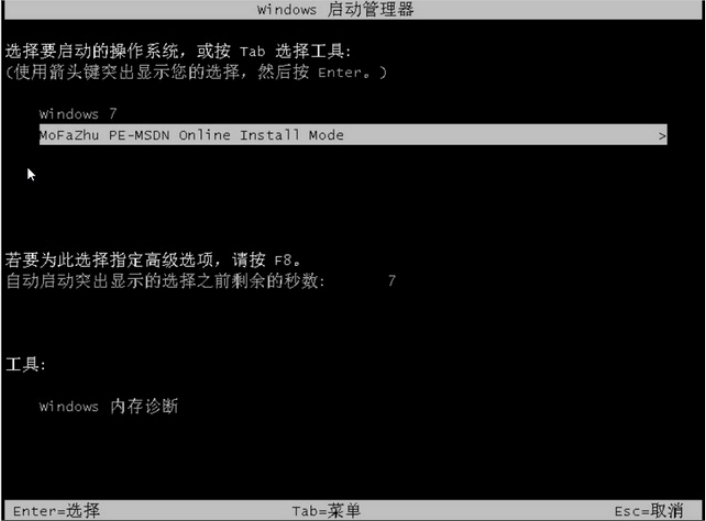
5、进入pe后,魔法猪装机工具会自动开始安装win7系统。
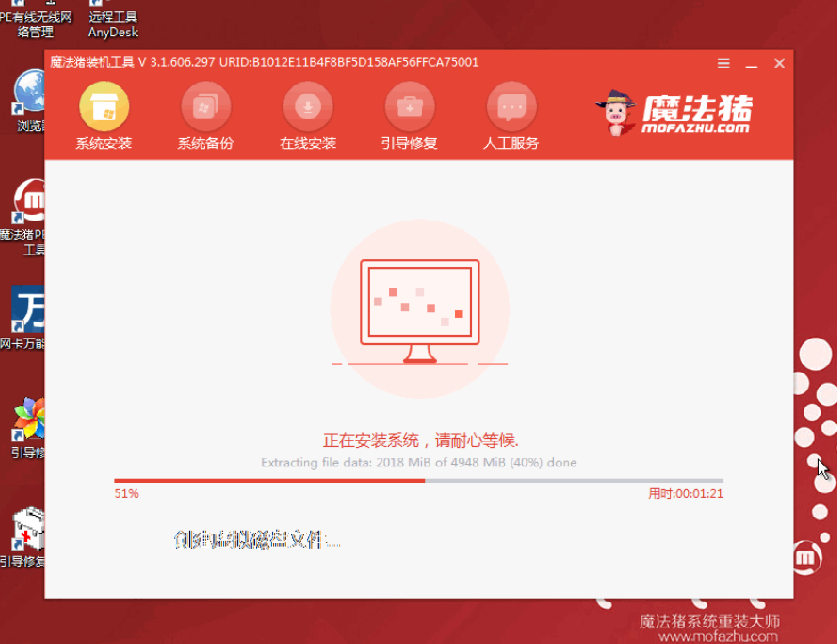
6、安装完成后,选择重启电脑。
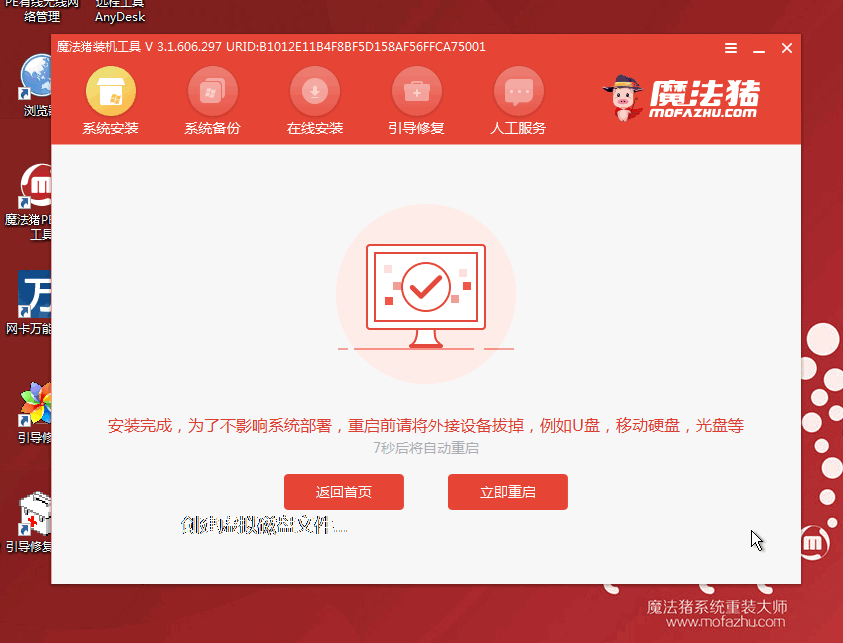
7、重启后,等待一段时间进入到win7系统界面即表示安装成功。

以上便是win7旗舰版一键装机系统教程,有需要的小伙伴可以参照教程进行操作。






 粤公网安备 44130202001059号
粤公网安备 44130202001059号